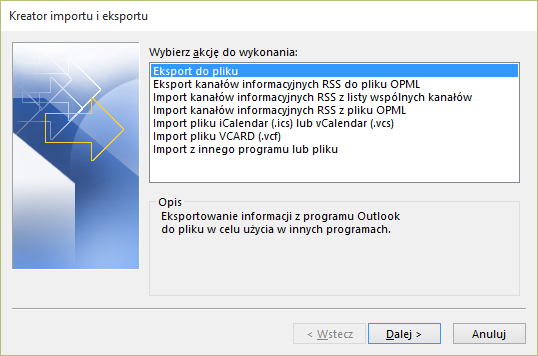Kopia zapasowa, to określenie które powinniśmy respektować przy obsłudze komputera. Awaria dysku może oznaczać utratę ogromu naszej pracy, danych osobistych, zdjęć, fotografii i całej gamy informacji gromadzonych na dysku przez wiele lat. Sytuacja ta dotyczy także poczty e-mail. O ile nowoczesne skrzynki pocztowe działające w oparciu o serwer Exchange przechowują wiadomości e-mail na serwerze i w każdej chwili możemy je odzyskać, o tyle poczta e-mail POP lub IMAP, jest usuwana z serwera w chwili pobrania wiadomości na komputer w aplikacji pocztowej. Warto zatem włączyć funkcję kopii zapasowej w aplikacji Outlook 2016. Zobaczmy więc jak tego dokonać.
- W głównym oknie programu Outlook 2016 przechodzimy do menu Plik.
- Przechodzimy do sekcji Otwórz i eksportuj i klikamy polecenie Importuj/eksportuj.
- W nowym oknie wybieramy pozycję Eksport do pliku i klikamy przycisk Dalej.
- W kolejnym etapie zaznaczamy pozycję Plik danych programu Outlook (pst) i ponownie przechodzimy dalej.
- Teraz określamy skrzynki i foldery, których kopię zapasową wykonujemy. Jeżeli wszystkich, zaznaczamy nazwę skrzynki, a także aktywujemy opcję Uwzględnij podfoldery i klikamy przycisk Dalej.
- Następnie klikając przycisk Przeglądaj, wskazujemy miejsce na dysku, gdzie ma zostać utworzona kopia zapasowa. Z kolei z trzech opcji, najlepiej zostawiamy aktywną opcję Zamień duplikaty na elementy eksportowane i kończymy pracę z kreatorem przyciskiem Zakończ.
- Na koniec program Outlook 2016 proponuje nam dodanie hasła do kopii zapasowej, chroniącego nasze dane przed niepowołanym dostępem. Jeżeli się na nie decydujemy, wpisujemy je dwukrotnie i klikamy przycisk OK.
- Teraz w tle, w wybranym wcześniej miejscu, tworzony będzie plik kopii zapasowej wszystkich naszych wiadomości e-mail. Proces ten potrwać może od kilku chwil, do nawet kilku godzin, w zależności od ilości wiadomości i wydajności naszego komputera.